¿Cómo hacer un gráfico de promedio acumulado en Excel?
En algunos casos, es posible que desee mostrar el promedio acumulado mensual de su apartamento sobre el alquiler o las ganancias en su gráfico anual, ¿cómo puede hacerlo? Ahora, voy a explicar los pasos para crear un gráfico de promedio acumulado en Excel.
Crear un gráfico de promedio acumulado en Excel
1. Escriba la lista de datos que necesita para calcular el promedio acumulado en una hoja de cálculo, como se muestra en la siguiente captura de pantalla:
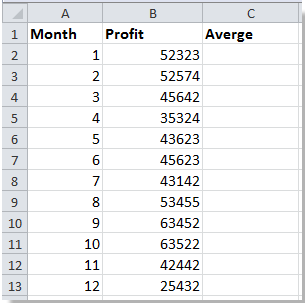
2. Luego seleccione una celda en blanco, por ejemplo, la Celda C2, escriba esta fórmula =AVERAGE(B$2:B2) (la celda B$2 indica el dato inicial de las ganancias, la celda B2 representa las ganancias en el mes específico) y haga clic en el botón Enter. Ver captura de pantalla:

3. Luego arrastre el controlador de relleno para completar el rango que desea calcular los promedios acumulados. Ver captura de pantalla:
4. Puede especificar el número de decimales con estos pasos: primero seleccione el rango de datos; segundo, haga clic derecho y seleccione Formatos de Celdas desde el menú contextual; luego haga clic en Número en el cuadro Categoría bajo la pestaña Número y especifique los Decimales en la sección derecha. Aquí, lo especifico como 0. Ver captura de pantalla:
 |
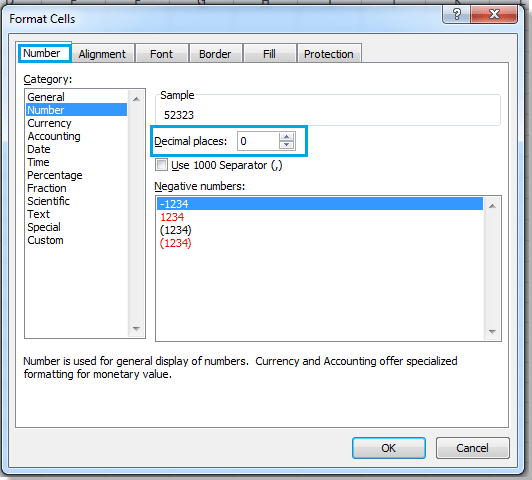 |
5. Seleccione el rango de datos y haga clic en Insertar > Columna >Columna Agrupada, ver captura de pantalla:
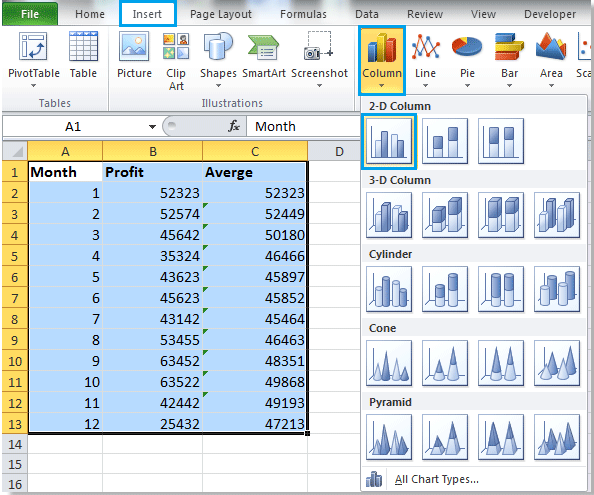
6. Seleccione una columna Promedio (los ladrillos verdes) y haga clic derecho para seleccionar Cambiar Tipo de Gráfico de Serie desde el menú contextual. Ver captura de pantalla:
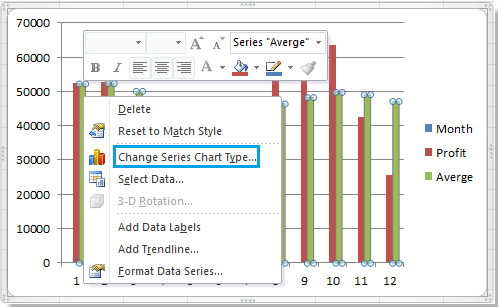
7. En el cuadro de diálogo Cambiar Tipo de Gráfico, seleccione el tipo de línea que desea y haga clic en Aceptar para cerrar el cuadro de diálogo. Ver captura de pantalla:
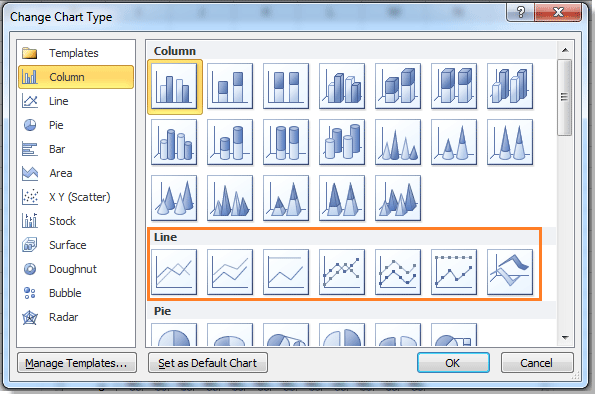
Si está utilizando Excel 2013, vaya al cuadro Elegir el tipo de gráfico y el eje para su serie de fechas: en el cuadro de diálogo Cambiar Tipo de Gráfico, haga clic en el cuadro Promedio y especifique un estilo de línea en su lista desplegable, finalmente haga clic en Aceptar para salir del cuadro de diálogo. Ver la siguiente captura de pantalla:
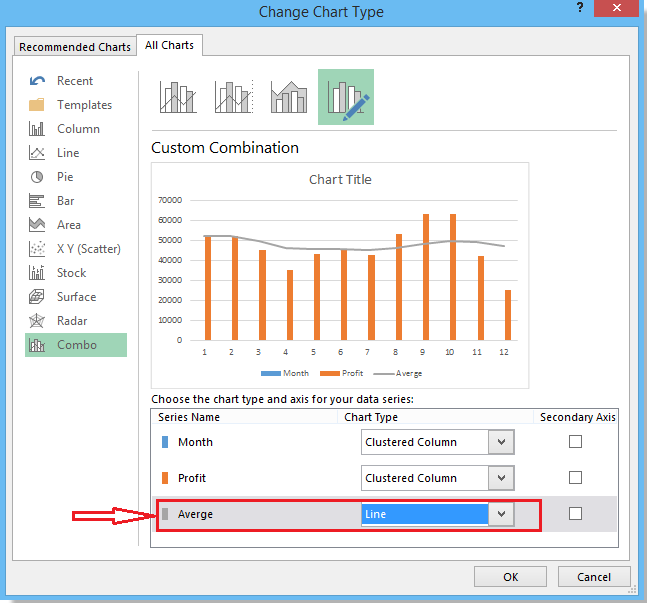
8. Luego haga clic derecho en la línea en el gráfico y seleccione Agregar Etiquetas de Datos desde el menú contextual. Ver captura de pantalla:

9. Luego haga clic en la serie Mes y elimínela, y podrá ver que el gráfico de promedio acumulado ha sido creado como se muestra a continuación:
 |
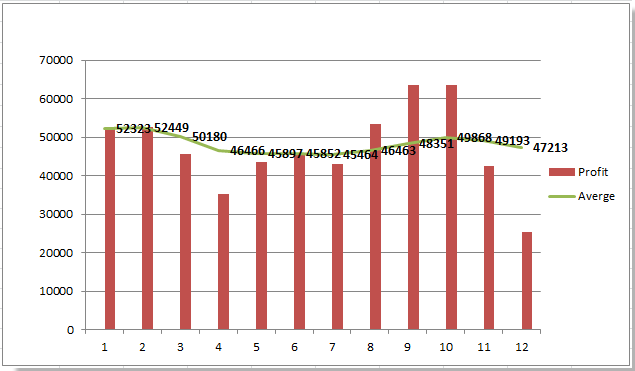 |
Artículos Relacionados:
Las mejores herramientas de productividad para Office
Mejora tu dominio de Excel con Kutools para Excel y experimenta una eficiencia sin precedentes. Kutools para Excel ofrece más de300 funciones avanzadas para aumentar la productividad y ahorrar tiempo. Haz clic aquí para obtener la función que más necesitas...
Office Tab incorpora la interfaz de pestañas en Office y facilita mucho tu trabajo
- Habilita la edición y lectura con pestañas en Word, Excel, PowerPoint, Publisher, Access, Visio y Project.
- Abre y crea varios documentos en nuevas pestañas de la misma ventana, en lugar de hacerlo en ventanas separadas.
- ¡Aumenta tu productividad en un50% y reduce cientos de clics de ratón cada día!
Todos los complementos de Kutools. Un solo instalador
El paquete Kutools for Office agrupa complementos para Excel, Word, Outlook y PowerPoint junto con Office Tab Pro, ideal para equipos que trabajan en varias aplicaciones de Office.
- Suite todo en uno: complementos para Excel, Word, Outlook y PowerPoint + Office Tab Pro
- Un solo instalador, una licencia: configuración en minutos (compatible con MSI)
- Mejor juntos: productividad optimizada en todas las aplicaciones de Office
- Prueba completa de30 días: sin registro ni tarjeta de crédito
- La mejor relación calidad-precio: ahorra en comparación con la compra individual de complementos